சுட்டி
About Me

- apolloparthiban
- tirunelveli, tamilnadu, India
- இதுவரை ஒன்றும் பெரிதாக சாதிக்கவில்லை.
Wednesday, August 31, 2011
உங்கள் பெயரை அனிமேட் செய்யலாம் வாங்க!!!!
சுட்டி
ஜிமெயிலில் வரும் Spam மெயில்களை Automatic Delete செய்ய
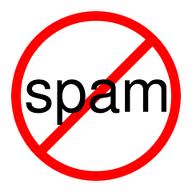 கூகுள் வழங்கும் அற்ப்புத சேவையான ஜிமெயிலில் வசதிகள் ஏராளம். முற்றிலும் இலவசமான இந்த ஈமெயில் சேவையை அனைவரும் பயன்படுத்துகிறோம். நாம் இணையத்தில் ஏதாவது ஒரு தளத்திலோ,அல்லது வேறு எங்கோ நம் ஈமெயில் ஐடியை கொடுத்து உறுப்பினர் ஆகிவிடுவோம். இப்படி இணையத்தில் நம்முடைய மெயில் ஐடியை பகிர்வதால் இதை பல Spam நிறுவனத்தினர் கண்டறிந்து தேவையில்லாத ஈமேயில்களையும், ஆபத்தான ஈமேயில்களையும் நம்மக்கு அனுப்பி கொண்டு இருப்பார். அதுபோன்ற Spam ஈமெயில்களை எவ்வாறு வரும் பொழுதே Automatic Delete செய்வது என காணலாம்.
கூகுள் வழங்கும் அற்ப்புத சேவையான ஜிமெயிலில் வசதிகள் ஏராளம். முற்றிலும் இலவசமான இந்த ஈமெயில் சேவையை அனைவரும் பயன்படுத்துகிறோம். நாம் இணையத்தில் ஏதாவது ஒரு தளத்திலோ,அல்லது வேறு எங்கோ நம் ஈமெயில் ஐடியை கொடுத்து உறுப்பினர் ஆகிவிடுவோம். இப்படி இணையத்தில் நம்முடைய மெயில் ஐடியை பகிர்வதால் இதை பல Spam நிறுவனத்தினர் கண்டறிந்து தேவையில்லாத ஈமேயில்களையும், ஆபத்தான ஈமேயில்களையும் நம்மக்கு அனுப்பி கொண்டு இருப்பார். அதுபோன்ற Spam ஈமெயில்களை எவ்வாறு வரும் பொழுதே Automatic Delete செய்வது என காணலாம்.
Follow Steps:
1) உங்கள் ஜிமெயில் கணக்கில் நுழைந்து Settings பகுதிக்கு செல்லுங்கள்.
2) Filters என்ற வசதியை கிளிக் செய்யுங்கள்.
3) Create a new filter என்பதை கிளிக் செய்யுங்கள். உங்களுக்கு இன்னொரு விண்டோ திறக்கும்.
4) அதில் Has the Words பகுதியில் is:spam என்று டைப் செய்யுங்கள். மற்ற கட்டங்களை காலியாக விட்டு விடுங்கள்.
Tuesday, August 30, 2011
ஜீமெயில் பயனாளர்களுக்கு கூகிள் labs அறிமுகம் – சிறப்பு பதிவு.
கூகிள் வழங்கும் மிகப்பெரிய சேவைகளில் ஒன்றான ஜீமெயிலில் மேம்படுத்தப்பட்ட மதிப்பு கூட்டு அம்சங்களில் ஒன்றான கூகிள் லேப்ஸ் (Google Labs ) எப்படி பயன்படுத்த வேண்டும் என்பதைப்பற்றித்தான் இந்தப்பதிவு.
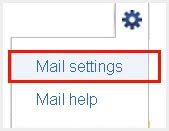
படம் 1
கூகிள் கொடுக்கும் சேவைகளை ஒரு முறை பயன்படுத்தியவர்கள் அதனால் கட்டுண்டு கிடப்பதற்கு காரணம் அதன் சேவைகள் தான், இலவசம் என்று கொடுக்கும் எந்த நிறுவனமும் சேவைகளில் முன்னுரிமை கொடுக்காத நேரத்தில் சொல்லப்போனால் நாளும் ஒரு சேவை அதுவும் மிகவும் சிறப்பான சேவை என்று நம் மனதில் இடம் பிடிக்கின்றனர். ஜீமெயில் பயனாளர்கள் கூகிள் லேப்ஸ் எப்படி பயன்படுத்துவதைப்பற்றி இனி பார்க்கலாம்.
இணையதள முகவரி : http://www.gmail.com
படம்
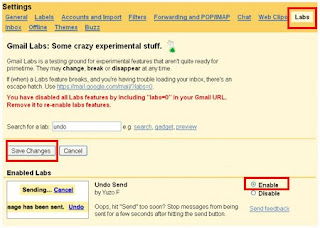
2
ஜீமெயில் தளத்தில் பயனாளர் கணக்கு இல்லாதவர்கள் தங்களுக்கென்று ஒரு ஜீமெயில் கணக்கு இலவசமாக உருவாக்கிக் கொள்ளவும். ஏற்கனவே ஜீமெயில் கணக்கு உள்ளவர்கள் தங்கள் கணக்கை பயன்படுத்தி ஜீமெயிலில் தங்கள் கணக்கை திறந்து கொள்ளவும். அடுத்து வலது பக்கம் மேல் இருக்கும் படம் 1-ல் காட்டியபடி Settings ஐகானை சொடுக்கி Mail Settings என்பதை தேர்ந்தெடுத்து சொடுக்கவும். அடுத்து வரும் திரையில் Labs என்ற மெனுவை தேர்ந்தேடுக்கவும். இதில் பலவகையான Labs சேவைகள் கிடைக்கிறது. இதில் நமக்கு வேண்டிய எந்த சேவை பிடித்திருக்கிறதோ அதன் பக்கத்தில் இருக்கும் Enable என்ற ஆப்சன் -ஐ தேர்ந்தெடுத்துவிட்டு Save Changes என்ற பொத்தானை அழுத்தவும். இனி நாம் தேர்வு செய்த கூகிள் லேப்ஸ் நம் ஜீமெயிலில் பயன்படுத்தலாம். உதாரணமாக நாம் Search for a lab என்ற கட்டத்திற்குள் undo என்று தட்டச்சு செய்யவும் இப்போது Undo Send என்ற லேப்ஸ் ஒன்று காட்டப்படும் இதன் அருகில் இருக்கும் Enable என்பதை சொடுக்கி பின் Save changes என்ற பொத்தானையும் அழுத்தவும். இப்போது நாம் தேர்ந்தெடுத்த கூகிள் லேப்ஸ்-ன் பயன் யாதெனில் ஒருவருக்கு நாம் மெயில் அனுப்பிய ஒரு சில நொடிகளுக்குள் Undo அதாவது திரும்ப பெற்று கொள்ளலாம்.இதே போல் கூகிள் லேப்ஸ் -ன் ஒவ்வொன்றையும் எளிதாக பயன்படுத்தலாம். கண்டிப்பாக கூகிள் லேப்ஸ் பற்றி தெரியவர்களுக்கு இந்தப்பதிவு பயனுள்ளதாக இருக்கும்.
உங்கள் டெஸ்க்டாப்பில் பிரபல சமூகவளைதளம் பேஸ்புக்
அப்படிபட்ட பேஸ்புக் தளத்திற்கு நாம் அடிக்கடி செல்லுவோம் அந்த மாதிரியான நேரங்களில் நாம் நம் உலவாவியை திறந்து அதன் முகவரியை தட்டாசு செய்து நம் கணக்கில் நுழையவேண்டும் அதற்க்கு பதில் நம் டெக்ஸ்டாப்பிலேயே பேஸ்புக் தளத்தை கொண்டுவந்து விட்டால் எப்படி இருக்கும்?
ஆம் இதற்க்கு ஒரு இலவச மென்பொருள் உள்ளது அதை பதிவிறக்கி நிறுவிக் கொள்ளுங்கள். உங்கள் டெஸ்க்டாப்பில் வலது புறத்தில் உள்ள ஒரு சின்ன ஐகானை அழுத்தி உங்கள் பயனர் கணக்கு மற்றும் கடவுச்சொல்லை உள்ளீடு செய்து உங்கள் கணக்கின் உள்ளே நுழைந்துகொள்ளுங்கள் அதன் பின் ALLOW என்ற பொத்தானை அழுத்துங்கள். அவ்வளவு தான் இனி உங்கள் நண்பர்கள் ஏதாவது POST செய்தாலோ அல்லது போட்டோவை போஸ்ட் செய்தாலோ உங்கள் டெஸ்க்டாப்பில் NOTIFICATIONவரும்.
அதில் நீங்கள் அதற்க்கு கருத்துரையிடலாம் மற்றும் அதற்க்கு LIKE கொடுக்கலாம்.மேலும் இதில் நாம் மிக எளிதாக படங்களை தரவேற்றலாம் (UPLOAD) இதற்க்கு நமக்கு தேவையான படங்களை இழுத்து உள்ளே போட்டு கொள்ளுங்கள் பின்னர் ALBUM என்பதில் உங்களுக்கு தேவையான அல்பத்தை தேர்வு செய்து UPLOAD என்ற பொத்தானை அழுத்துங்கள். அவ்வளவு தான் உங்கள் பக்கத்தில் வந்துவிடும்.
இந்த மென்பொருளின் சிறப்பு அம்சங்கள் :
- இந்த மென்பொருள் மூலம் நாம் டெஸ்க்டாப்பில் இருந்தவாரே நம் STATUS-ஐஅப்டேட் செய்யலாம்
- இதன் மூலம் நாம் மிக எளிதாக படங்களை பகிர்ந்து கொள்ளலாம்.
- இதன் மூலம் நாம் படங்களை BULK- UPLOAD செய்யலாம்.
- இது அளவில் மிகவும் சிறியது இதை மிகவும் எளிதாக பயன்படுத்தலாம்.
- இதன் மூலம் நாம் அபப்ளிக்கேசனையும் அணுகலாம்
Monday, August 29, 2011
வெப் மெயில் ( GMail ) பேக் அப்
அழகிய காடுகளின் ஸ்கிரீன்சேவர்
Sunday, August 28, 2011
வீடியோவிலிருந்து ஆடியோவை பிரித்தெடுக்க இலவச மென்பொருள்
எடுக்க நினைக்கிறீர்களா ? உங்களுக்கு AoA Audio Extractor என்ற இலவச மென்பொருள் உதவும்.இந்த மென்பொருள் AVI, MPEG, MPG, FLV, DAT,
WMV,MOV, MP4, and 3GP போன்ற வகைகளில் இருந்து MP3, WAV or AC3
போன்ற வகைகளில் மாற்றிக்கொடுக்கும்.
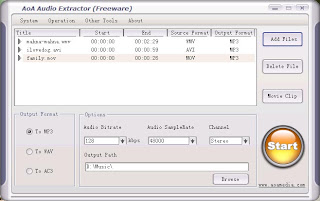
இது ஒரு இலவச மென்பொருள். இதில் நீங்கள் குறிப்பிடும் வீடியோவின் முன்னோட்டத்தை பார்க்கலாம். மேலும் நீங்கள் விரும்பிய பகுதியை மட்டும் தேர்வு செய்து சேமித்துக்கொள்ளலாம்.
முக்கிய விஷயம் என்ன என்றால் வீடியோவில் இருக்கும் படம் அல்லது பாடலின் தரம் நீங்கள் மாற்றிய பின்னும் ஒரே வகையில் இருக்கும். இதன் தரவிறக்க அளவு 3.8 MB மட்டுமே.நன்றி.
தரவிறக்கச்சுட்டி : http://www.aoamedia.com/audioextractor.exe
எந்த உலவியிலும் இல்லாத சிறப்பம்சமே கூகுள் குரோம் இதன் எளிமை தான். தேவையில்லாத வசதிகளை குப்பைகளை போல் அடுக்காமல் என்ன வசதி வேண்டுமோ அதை மட்டுமே வெளியிடுவது இதன் சிறப்பு. இப்பொழுது இந்த உலவியின் புதிய பதிப்பு வெளியிட்டு உள்ளனர். முழுக்க முழுக்க வேகத்திற்கு மட்டுமே முக்கியத்துவம் கொடுத்து இந்த புதிய பதிப்பை உருவாக்கி உள்ளனர்.
மென்பொருளை டவுன்லோட் செய்ய - Google Chrome 14 Beta
ரகசியமாக இமெயில் அனுப்ப ஒரு இணையதளம்
இமெயில் முகவரியை மறைத்து அனுப்ப வேண்டிய தேவை ஏற்படுவது போல இமெயில் செய்தியையே ரகசியமாக அனுப்ப வேண்டிய தேவை ஏற்படுமா என்று தெரியவில்லை.
அதாவது நீங்கள் அனுப்பும் இமெயில் செய்தியை தாக்காளர் யாராவது இடைமறித்து படித்து விடக்கூடும் என்ற அச்சம் இருந்தால் இமெயில் வாசகங்களை யாரும் படித்து விட முடியாத வகையில் ரகசியமாக அனுப்பி வைக்க நினைத்தால் பிரைவ் நோட் இணையதளம் அதற்காகவே காத்திருக்கிறது.
இந்த தளத்தில் ரகசியமாக அனுப்ப வேண்டிய தகவலை டைப் செய்தால் அதற்கான இணைய முகவரி ஒன்றை தருகிறது.யாருக்கு இமெயில் சென்று சேர வேண்டுமோ அவருக்கு இந்த இணைய முகவரியை மட்டும் அனுப்பி வைக்கலாம்.இமெயில் அழியே அல்லது மெசேஜிங் மூலம் இந்த ரகசிய குறியீட்டு முகவரியை அனுப்பலாம்.
இதனை பெறுபவர் மட்டுமே அதனை கிளிக் செய்து படிக்க முடியும்.அவரும் கூட ஒரே ஒரு முறை தான் இந்த செய்தியை படிக்க முடியும்.காரணம் அவர் படித்து முடித்தபிரகு இந்த செய்தி காணாமல் போய்விடும்.அதாவது தன்னை தானே அழித்து கொண்டுவிடும்.
எனவே யாருக்கு அனுப்ப பட்டதோ அவரை தவிர யாரும் இந்த செய்திய படித்துவிட முடியாது.
இந்த அளவுக்கு மிகவும் ரகசியமான இமெயில் அனுப்பும் அவசியம் ஏற்படுகிறதோ இல்லையோ இப்படி படித்தவுடன் மறைந்துவிடும் இமெயில் சேவையை சுவாரஸ்யம் கருதி பயன்படுத்தலாம்.
Saturday, August 27, 2011
விண்டோஸ் 7 தரும் புத்தம் புதிய வசதிகள்

விண்டோஸ் 7 சிஸ்டத்திற்குப் பலரும் மாறி வருகின்றனர். புதிய கணணி வாங்கும் அனைவரும், விண்டோஸ் 7 சிஸ்டம் தான் இருக்க வேண்டும் எனக் கேட்டு வாங்கிப் பயன்படுத்தி வருகின்றனர்.
எனக்கு விண்டோஸ் எக்ஸ்பியே போதும் என பன்னாட்டளவில் இருந்த தயக்கம் மறைந்து தற்போது விண்டோஸ் 7 ஓபரேட்டிங் சிஸ்டம் வேகமாக இடம் பிடித்து வருகிறது. இந்த சிஸ்டம் தரும் சில புதிய வசதிகள் இங்கு பட்டியலிடப்பட்டுள்ளன.
1. பின் அப் (Pin Up): நீங்கள் அடிக்கடி பயன்படுத்தும் கோப்பறைகளை டாஸ்க் பாரில் வைத்து இயக்க விண்டோஸ் 7 வழி கொண்டுள்ளது. நீங்கள் விரும்பும் கோப்பறையில் மவுஸை வைத்து, ரைட் கிளிக் செய்து அப்படியே டாஸ்க் பாருக்கு இழுத்து விட்டுவிடவும்.
2. அப்ளிகேஷன் புரோகிராம் ஒன்றினை இயக்கிக் கொண்டிருக்கையில் எளிதாக அதில் வேலை செய்திட இன்னொரு விண்டோவிலும் அதே அப்ளிகேஷன் புரோகிராமினை இயக்க விரும்புவீர்கள். இதற்கு அந்த அப்ளிகேஷன் புரோகிராம் இடம் தருமானால் ஷிப்ட் கீயை அழுத்திக் கொண்டு டாஸ்க் பாரில் உள்ள அந்த புரோகிராமின் ஐகானில் கிளிக் செய்திடவும்.
3. விண்டோஸ் 7 சிஸ்டத்தின் மூலம் மிகத் தெளிவான துல்லியமான காட்சியைத் திரையில் பெறலாம். இதன் மூலம் டெக்ஸ்ட் மற்றும் படங்களில் உள்ள நுண்ணிய தகவல்களைத் தெளிவாகப் படித்துத் தெரிந்து கொள்ளலாம்.
குறிப்பாக இந்த வசதி மடிக்கணணிகளில் உதவியாய் இருக்கும். டெக்ஸ்ட் துல்லியமாகக் காட்டப்படவும், படங்கள் தெளிவாகத் தெரியவும் இரண்டு சிஸ்டம் பைல்கள் இதற்கு உதவுகின்றன. அவை cttune.exe (Clear Type Text Tuning) dccw.exe (Display Color Calibration): நேரடியாக இவற்றை இயக்கலாம் அல்லது கண்ட்ரோல் பேனலில் இவற்றைக் காணலாம்.
4. டாஸ்க் பாரில் ஐகான்களை எந்த வரிசையில் அமைக்க வேண்டும் என விண்டோஸ் 7 சிஸ்டம் நமக்கு உதவிடுகிறது. அவற்றின் ஐகான் மீது கர்சரைக் கொண்டு சென்று இழுத்து விடுவதன் மூலம் இதனை மேற்கொள்ள லாம். முதல் ஐந்து ஐகான்களில் உள்ள புரோகிராம்களை இயக்க சில கீகளை அழுத்தி இயக்கநிலைக்குக் கொண்டு வரலாம்.
எடுத்துக்காட்டாக முதலில் காணப்படும் ஐகானில் உள்ள புரோகிராமினை இயக்க விண்டோஸ் கீ +1 அழுத்த வேண்டும். இரண்டாவது ஐகான் புரோகிராமினை இயக்க விண்டோஸ் கீ+2 அழுத்த வேண்டும்.
5. டாஸ்க் பாரில் கவனம் செலுத்தி அங்கு இயக்கத்தினை மேற்கொள்ள விண்டோஸ் கீ + T அழுத்த வேண்டும். இப்போது டாஸ்க் பார் மெனு கிடைக்கும். பின்னர் அம்புக் குறி கீகளைப் பயன்படுத்தி புரோகிராமினைத் தேர்ந்தெடுத்து என்டர் செய்தால் போதும். இந்த விளைவிலிருந்து விடுபட எஸ்கேப் கீயை அழுத்தினால் போதும்.
6. ஹெல்ப் டெஸ்க் எனப்படும் உதவிடும் குறிப்புகளை விண்டோஸ் 7 சிஸ்டம் நமக்கு கணணியிலேயே வழங்குகிறது. “fix” அல்லது “Troubleshoot” என ஸ்டார்ட் மெனுவில் டைப் செய்தால் பலவகையான பிரச்னைகளுக்குத் தீர்வு தரும் பிரிவுகள் காட்டப்படுகின்றன. இவற்றில் எந்த பிரச்னைக்குத் தீர்வு வேண்டுமோ அந்தப் பிரிவைத் தேர்ந்தெடுத்து கிளிக் செய்து தீர்வைத் தெரிந்து கொள்ளலாம்.
விண்டோஸ் 7 தரும் புதிய கூடுதல் வசதிகள் இன்னும் நிறைய உள்ளன. இவற்றைத் தெரிந்து கொள்வதனாலேயே இந்த ஆப்பரேட்டிங் சிஸ்டம் மீது ஈர்க்கப்பட்டு பலர் இதற்கு மாறி வருகின்றனர்.
சீனா மொபைல்களுக்கான ரகசிய குறியீடுகள் - Secret codes for all china mobiles
சரி நம்ம மேட்டருக்கு வருவோம் சீன மொபைல்களில் உபயோகிக்க கூடிய சில ரகசிய குறியீடுகளை கீழே கொடுத்துள்ளேன். உங்களுக்கு தேவையானதை இதன் மூலம் செய்து கொள்ளுங்கள்.
சீன மொபைல்களுக்கான ரகசிய குறியீடுகள்:
- Default user code: 1122, 3344, 1234, 5678
- Engineer mode: *#110*01#
- Factory mode: *#987#
- Enable COM port: *#110*01# -> Device -> Set UART -> PS Config -> UART1/115200
- Restore factory settings: *#987*99#
- LCD contrast: *#369#
- Software version: *#800#
- Software version: *#900#
- Set default language: *#0000# Send
- Set English language: *#0044# Send
- Set English language (new firmware): *#001# Send
- GM208 (Chinese Nokea 6230+) engineering menu: *#66*#
- Set Engineer Mode *888*888#
- Set Engineer Mode *#3646633#
- Set Engineer Mode ***503#
- Set Default Language : *#0000# + Send
- Set Language to Russian: *#0007# + Send
- Set Language to French: *#0033# + Send
- Set Language to Spanish: *#0034# + Send
- Set Language to Italian: *#0039# + Send
- Set Language to English: *#0044# + Send
- Set Language to German: *#0049# + Send
- Set Language to Thai: *#0066# + Send
- Set Language to Vietnamese: *#0084# + Send
- Set Language to Arabic: *#0966# + Send
- *#987*99#
- *#77218114#
- *#881188#
- *#94267357#
- *#9426*357#
- *#19912006#
- *#118811#
- *#3646633#
- *#6804#











